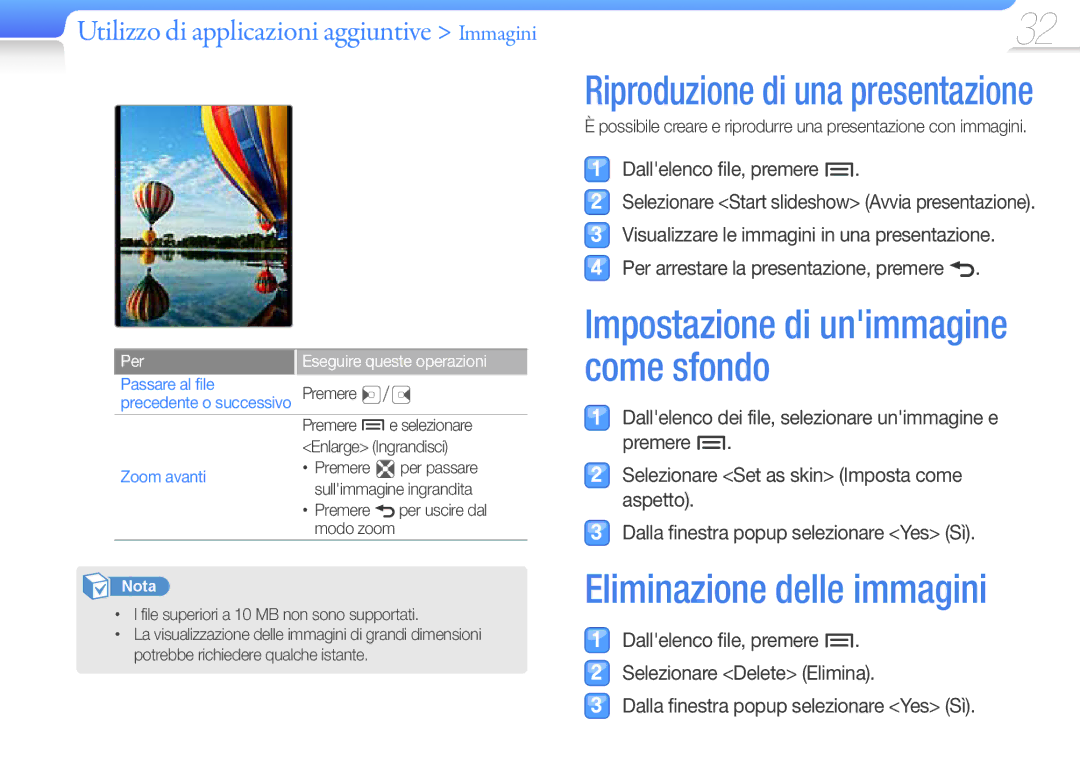Utilizzo di applicazioni aggiuntive > Immagini
Per | Eseguire queste operazioni | |
Passare al file | Premere | / |
precedente o successivo | ||
| Premere | e selezionare |
| <Enlarge> (Ingrandisci) | |
Zoom avanti | • Premere | per passare |
|
| |
sull'immagine ingrandita
•Premere ![]() per uscire dal modo zoom
per uscire dal modo zoom
Nota
•I file superiori a 10 MB non sono supportati.
•La visualizzazione delle immagini di grandi dimensioni potrebbe richiedere qualche istante.
32
Riproduzione di una presentazione
È possibile creare e riprodurre una presentazione con immagini.
Dall'elenco file, premere 

 .
.
Selezionare <Start slideshow> (Avvia presentazione). Visualizzare le immagini in una presentazione.
Per arrestare la presentazione, premere ![]() .
.
Impostazione di un'immagine come sfondo
Dall'elenco dei file, selezionare un'immagine e premere ![]()
![]()
![]() .
.
Selezionare <Set as skin> (Imposta come aspetto).
Dalla finestra popup selezionare <Yes> (Sì).
Eliminazione delle immagini
Dall'elenco file, premere ![]() .
.
Selezionare <Delete> (Elimina).
Dalla finestra popup selezionare <Yes> (Sì).